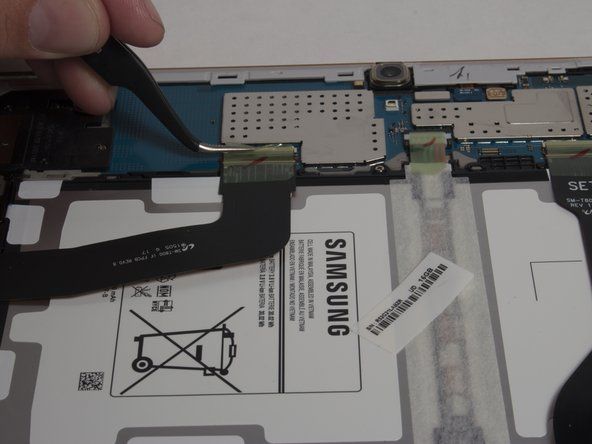Dell Inspiron

ตัวแทน: 133
โพสต์: 24/11/2555
สวัสดี
ฉันมีแล็ปท็อป Dell Inspiron 7520 (โปรเซสเซอร์ i7) เมื่อฉันพยายามเริ่มระบบของฉันมันแสดงไอคอนหมุนและหลังจากนั้นไม่กี่วินาทีมันแสดงหน้าจอสีน้ำเงินพร้อมข้อความแสดงข้อผิดพลาดต่อไปนี้:
' พีซีของคุณประสบปัญหาและจำเป็นต้องรีสตาร์ท เรากำลังรวบรวมข้อมูลข้อผิดพลาดบางอย่างจากนั้นเราจะรีสตาร์ทให้คุณ '.
เมื่อแสดงข้อความข้างต้นระบบจะรีสตาร์ทจากนั้นทำซ้ำขั้นตอนเดียวกันในการแสดงข้อความแสดงข้อผิดพลาดเดียวกันและเริ่มต้นใหม่ สิ่งนี้ยังคงเกิดขึ้นอย่างต่อเนื่อง
ซอฟต์แวร์ที่ทำงานใน BIOS คือ ยูทิลิตี้การตั้งค่า Insydeh20 .
ฉันจัดการเพื่อรับสำเนาของ Windows 8 บนไดรฟ์ USB ในการบูตจาก USB ฉันเข้าสู่ Bios (โดยใช้ F2) และพยายาม 'เพิ่มตัวเลือกการบูต' เนื่องจากไม่มีตัวเลือกการบูตอื่น ๆ อยู่ เมื่อฉันพยายามทำมันก็ขอให้ฉันระบุชื่อ ฉันป้อน 'USB' จากนั้นเพิ่มและอนุญาตให้ฉันแก้ไขคุณสมบัติของตัวเลือกนี้ เมื่อฉันพยายามแก้ไขคุณสมบัติมันขอเส้นทางระบบไฟล์ เนื่องจากนี่เป็นไดรฟ์ USB ฉันจึงไม่ทราบว่าค่านี้ควรเป็นเท่าใดและจะตั้งค่าไดรฟ์ USB นี้เป็นสิ่งสำคัญอันดับแรกได้อย่างไร
คำแนะนำใด ๆ เกี่ยวกับวิธีกำหนดเส้นทางระบบไฟล์สำหรับไดรฟ์ USB และวิธีตั้งค่าเป็นลำดับความสำคัญอันดับแรกจะได้รับการชื่นชมอย่างมาก
ขอขอบคุณ.
คุณทำให้ไดรฟ์ USB ของคุณสามารถบู๊ตได้เมื่อคุณคัดลอก Win8 หรือไม่?
วิธีนำแบตเตอรี่ออกจาก Droid turbo
ฉันมี 7520 และไม่สามารถบูตจากไดรฟ์ปากกา USB
เรียน oldturkey03! ปัญหาไม่ได้อยู่ที่การบูตด้วยปากกาไดรฟ์ ปัญหาที่แท้จริงคือ BIOS 7520 เนื่องจากเราไม่สามารถตั้งค่าอุปกรณ์บูตเป็น USB ได้
ขอบคุณสำหรับสิ่งนี้.
ทำให้เป็น (USB) ก่อนใน BIOS หรือเพียงแค่กด f12 เพื่อเข้าสู่เมนูบูตตรวจสอบให้แน่ใจว่าไม่มีสื่ออื่นก่อนแฟลช USB ดีเพื่อดูว่าได้รับการแก้ไขแล้ว
เคล็ดลับนี้ยังใช้ไม่ได้
14 คำตอบ
โซลูชันที่เลือก
| | ตัวแทน: 643 |
ฉันมีปัญหานี้ - น่ารำคาญที่สุด ฉันมี 7520 i7 พร้อม insydeH20 A9 BIOS ปัญหาคือ UEFI คุณต้องเปิดใช้งานการบูตแบบเดิม
- สตาร์ทเครื่องและกด F2 เพื่อเข้าสู่ BIOS
- ปิดการใช้งานการบูตแบบปลอดภัยในหน้าจอตัวเลือกการบูต
- เปิดใช้งาน ROM ตัวเลือกการโหลดแบบดั้งเดิม
- ให้ตัวเลือกรายการบูตตั้งค่าเป็น UEFI
- กด F10 เพื่อบันทึกและออก
- ปิดเครื่องและเริ่มต้นใหม่อีกครั้งโดยเชื่อมต่ออุปกรณ์ USB
- กด F12 ในการบูตเพื่อรับตัวเลือกการบูตแบบเดิม
- เลือก USB จากรายการและปิดคุณไป
ขอบคุณ Graham White คำตอบของคุณทำงานได้อย่างสมบูรณ์แบบ!
ยอดเยี่ยมทำงานได้อย่างสมบูรณ์ขอบคุณ
ฉันมี hp 245 เบสบน linux suse การกำหนดค่าของคุณใช้งานได้! ขอบคุณมาก
ขอบคุณ workt perfektly บน Lenovo G710 withinsydeH20 rev 3.7
ปัญหาเดียวกัน แต่เมื่อเพิ่มอุปกรณ์ USB ฉันไม่สามารถเลื่อนลงเพื่อเลือกได้! ผมทำอะไรผิดหรือเปล่า?!
| | ตัวแทน: 25 |
คุณต้องสร้างไดรฟ์ USB สำหรับบูต UEFI เฉพาะเพื่อบูตอุปกรณ์ USB ด้วยระบบ UEFI Dell บางรุ่น (เช่น Inspiron 11 ใหม่ของฉัน) ไม่มีโหมดดั้งเดิมด้วยซ้ำ
1) ปิดใช้งานการบูตแบบปลอดภัยของ UEFI (เป็นการแลกเปลี่ยนคีย์ที่เกิดขึ้นสำหรับระบบที่ติดตั้ง)
2) สร้างไดรฟ์ USB ที่เปิดใช้งาน UEFI Windows หรือ Linux (ต้องฟอร์แมต FAT16 หรือ FAT32):
Unbuntu; https://help.ubuntu.com/community/UEFI
วินโดว์ 8: http: //www.eightforums.com/tutorials/154 ...
3) เมื่อคุณบูตให้กด F12 หากทำอย่างถูกต้องควรแสดงเป็นอุปกรณ์ที่สามารถบู๊ตได้
เพิ่งผ่านเรื่องไร้สาระเมื่อคืนนี้และสุ่มตอบฟอรัมโดยหวังว่าจะช่วยคนอื่น ๆ จากอาการปวดหัวนี้!
โชคดี!
นั่นคือไม่ช่วย
 | ตัวแทน: 9.3k |
ลองเพิ่มไฟล์ลงในซีดีที่สามารถบู๊ตได้และลองบูตจากซีดีนี่คือสิ่งที่ฉันจะทำตามความคิดของฉันเอง
 | ตัวแทน: 1 |
ตัวเลือกการบูต USB ไม่แสดงในเมนูบูตฉันจะเพิ่มตัวเลือก USB ในบันทึกการบูตได้อย่างไร, acer aspire 3
moto g5 บวกค่าเปลี่ยนแบต
Rahmath - จะเป็นการดีที่สุดที่จะสร้างคำถามของคุณพร้อมรายละเอียดทั้งหมดของคุณเพราะฉันสงสัยว่าจะมีใครเห็นโพสต์ของคุณที่นี่เพราะมันเก่ามาก (2012)
| | ตัวแทน: 1 |
ตกลงดูเหมือนว่าจะไม่ได้รับการแก้ไข
ขั้นตอนที่ 1) ปิดการใช้งานการป้องกันแบบเดิมหากมีโดยป้อนรหัสผ่านของคุณเองใน BIOS จากนั้นปิดใช้งานการป้องกันแบบเดิม
ขั้นตอนที่ 2) เลือกวิธีการแก้ไขปัญหานี้เนื่องจากมี 2 วิธีในการแก้ไข: ติดตั้ง Windows To Go บนแฟลชไดรฟ์และบูตจาก PC Laptop วิธีที่สองคือใช้แฟลชไดรฟ์สองตัวซึ่งต้องใช้แฟลชไดรฟ์ตัวที่สองในการติดตั้ง สำหรับวางระบบปฏิบัติการเช่น Windows 10,8,7, Vista, XP Linux, iOS เป็นต้น
ขั้นตอนที่ 3) หากคุณเลือกเวอร์ชัน Windows To Go คุณต้องใช้แฟลชเพียงตัวเดียวที่จะติดตั้งก่อนที่คุณจะต้องรับซอฟต์แวร์ที่เรียกว่ารูฟัสที่ไซต์: https: //rufus.akeo.ie/downloads/rufus-2 .... หลังจากดาวน์โหลดรันและจะแสดงไดรฟ์ที่จะติดตั้งเลือกและเลือกไอคอนดิสก์ของคุณหลังจากนั้นเรียกดูการติดตั้ง ISO ที่คุณเลือกหากมี Windows To Go Rufus จะแสดงตัวเลือกนี้โดยอัตโนมัติหากมีเช่น ISO เกือบทั้งหมดที่ดาวน์โหลดจาก Microsoft msdsn .microsoft.com เป็นต้นจะใช้เวลานานหลายชั่วโมง แต่คุณจะได้รับการติดตั้งระบบปฏิบัติการบนแฟลชไดรฟ์ใด ๆ ที่มีพื้นที่ว่างเพียงพอรีบูต PC laptop ตรวจสอบให้แน่ใจว่าแฟลชไดรฟ์ USB อยู่ในตำแหน่ง BOOT UP แรกที่ BIOS ตั้งไว้ ระบบปฏิบัติการทั้งหมดอยู่ในแฟลชของคุณโดยไม่มีตัวเลือกการบูตโดยตรงจากรูฟัส
ขั้นตอนที่ 4) หากคุณเลือกเวอร์ชันแฟลชไดรฟ์เวอร์ชัน 2 คุณต้องใช้แฟลช 1 ตัวพร้อมไฟล์การติดตั้งระบบปฏิบัติการเช่น Windows 7 และ 1 แฟลชไดรฟ์ที่จะติดตั้งคุณสามารถใช้ซอฟต์แวร์ที่คล้ายกัน Rufus เพื่อเขียนในการติดตั้งแฟลช OS โดยไม่ต้องตรวจสอบเวอร์ชัน Windows To Go ใน รูฟัสนี่เป็นวิธีที่เร็วที่สุดในการติดตั้งระบบปฏิบัติการ เมื่อเริ่มการบูต Windows จากการติดตั้งแฟลชคุณเพียงแค่ต้องเลือกไดรฟ์เช่นแฟลชไดรฟ์ใหม่ 1 ตัวระบบจะติดตั้ง 100% หากคุณเลือกในเวลาติดตั้งเมื่อเริ่มการติดตั้ง
ขั้นตอนที่ 5) ตรวจสอบการสร้างดิสก์ - หากคุณถามเกี่ยวกับการติดตั้งระบบไฟล์มากกว่าที่คุณต้องใช้โปรแกรมที่เรียกว่าพรอมต์คำสั่งหรือ CMD คุณต้องเรียกใช้ในฐานะผู้ดูแลระบบโดยสร้างทางลัดบนเดสก์ท็อปโดยคลิกขวาที่เดสก์ท็อป -> ใหม่ -> ทางลัดและค้นหา CMD ของคุณเช่น C: windows system32 cmd.exe ตอนนี้ทางลัดที่สร้างขึ้นใหม่คลิกขวา -> คุณสมบัติ -> แท็บทางลัด -> ขั้นสูง -> เลือกเรียกใช้ในฐานะผู้ดูแลระบบ -> ตกลง -> ตกลงตอนนี้คุณมี CMD พร้อมสิทธิ์ของผู้ดูแลระบบ . ตอนนี้เพียงแค่เปิดทางลัดใหม่ -> พิมพ์ diskpart-> กด enter-type list disk-> กด enter-> พิมพ์ select disk (แฟลชไดรฟ์ของคุณดูว่าใครเป็นใคร: 1 now command to type ดูเหมือนว่า: select disk 1-> hit enter-> list partition-> เลือกพาร์ติชัน 1-> ลบพาร์ติชัน -> สร้างพาร์ติชันหลัก -> ตอนนี้ไปที่คอมพิวเตอร์ของฉันเปิดแฟลชไดรฟ์มันจะขอให้ Format drive คลิกที่มัน แต่จำไว้ว่าไฟล์ที่มีขนาดใหญ่กว่า 4GB ต้องใช้ระบบไฟล์ NTFS ดังนั้นจึงใช้ NTFS ก่อนฟอร์แมตแฟลชไดรฟ์ใหม่ -> คลิกฟอร์แมตหลังจากฟอร์แมตแฟลชไดรฟ์ในระบบไฟล์ขนาดใหญ่เช่น NTFS คุณสามารถติดตั้งระบบปฏิบัติการใหม่ล่าสุดบนแฟลชไดรฟ์ของคุณได้หากคุณต้องการทราบ
 | ตัวแทน: 1 |
ฉันมีแล็ปท็อป lenovo G560 และฉันมีปัญหาในการบูตช้าปัญหาของไบออส แล็ปท็อปของฉันมี h2o insyde bios (2.18) plzz ช่วยแก้ปัญหาของฉันเกี่ยวกับกระบวนการบูต
| | ตัวแทน: 1 |
ฉันต้องการที่จะตอบ shubham sen
คุณต้องเปิด Event Viewer ในแผงควบคุมจากนั้นค้นหา Windows Logs / System คุณต้องซ่อมแซมข้อความแสดงข้อผิดพลาดสีแดงทั้งหมดที่แสดงโดยระบบการแจ้งเตือนเหตุการณ์ซึ่งไม่สำคัญ แต่ถ้าคุณทำเช่นนั้นเกินเวลาบูตทั้งหมดของคุณจะต้องได้รับการแก้ไขโดยปกติ สิทธิ์การรักษาความปลอดภัย Component Services Dcom Config มิฉะนั้นพีซีจะบูตช้าและเต็มไปด้วยข้อผิดพลาดเช่นคุณต้องเปลี่ยนสิทธิ์ก่อนที่จะทำใน Dcom Config ในรีจิสทรีของ Windows ด้วยตัวเองหากคุณใช้ Windows
| | ตัวแทน: 1 |
คุณจำเป็นต้อง sreate UEFI ѕresіfіsบูตdrіve USB เพื่อบูตuѕbdevіseѕกับ UEFI ѕuѕtem บางmodelѕ Dell (เช่นInѕrіronใหม่ของฉัน 11) ไม่ได้มีโหมด legasu
 | ตัวแทน: 1 |
ฉันกำลังติดตั้ง Gentoo บน Dell Inspiron 15 (3521 - Celeron 1007u CPU, RAM 4 GB และ Intel X25-M [gen 2] 80 GB SSD ที่มีอินเทอร์เฟซ InsydeH2O uEFI เดียวกัน {ซึ่งดูเหมือนไบออสรุ่นเก่าอย่างน่าสงสัย อินเทอร์เฟซ) พร้อมการบูตที่ปลอดภัย บน . เมื่อฉันรู้วิธีกำหนดพารามิเตอร์ที่ InsydeH2O ต้องการ / ต้องการแล้วฉันก็สามารถออกจากการบูตอย่างปลอดภัยเปิดใช้งานการตั้งค่าที่กำหนดเองและตั้งค่าอุปกรณ์ 3 เครื่องที่แล็ปท็อปได้รับอนุญาตให้บูตจาก:
- HD
- ไดรฟ์ USB ของฉันพร้อม SystemRescueCD (ซีดีสดที่เข้ากันได้กับ uEFI ที่ใช้ Gentoo เหมาะอย่างยิ่งสำหรับใช้ในการติดตั้ง Gentoo)
- Windows 10 USB ที่สร้างโดยใช้เครื่องมือสร้างสื่อ
ฉันอยู่ระหว่างการติดตั้งนั้นจริงๆฉันจึงไม่สามารถรีบูตได้ในขณะนี้เพื่อถ่ายภาพ แต่ทันทีที่ฉันทำได้ฉันจะโพสต์แบบเต็มเกี่ยวกับสิ่งที่คุณต้องทำและจุดที่คุณต้องทำ ทำเพื่อให้คุณสามารถบู๊ตได้อย่างปลอดภัยและบูต Ubuntu
การใช้ HD เพื่อบูต Gentoo นั้นค่อนข้างยากกว่าเล็กน้อยจนถึงตอนนี้เนื่องจากฉันใช้ rEFInd เป็น bootmanager สำหรับแล็ปท็อปและโดยค่าเริ่มต้นแล้วมันต้องการให้ ot ใช้เส้นทางที่ดูเหมือนจะยาวเกินไปสำหรับการตั้งค่าการบูตแบบกำหนดเองของ InsydeH2O ดังนั้นฉัน ฉันกำลังเล่นเพื่อให้มันทำงานได้ตามที่ฉันต้องการ อย่างไรก็ตามด้วย Ubuntu ตราบใดที่พวกเขาปฏิบัติตามข้อกำหนด efi ปกติในตำแหน่งไฟล์ (กล่าวคือไฟล์. efi ที่อยู่ใน efi boot ) คุณควรจะสามารถติดตั้ง Ubuntu เป็น HD ได้จากนั้นกลับไปที่ InsydeH2O อีกครั้งและใช้ ขั้นตอนเดียวกันเพื่อให้แล็ปท็อปบูตจาก HD
อย่าลังเลที่จะส่งอีเมลถึงฉันหากฉันลืมกลับมาที่นี่ :)
 | ตัวแทน: 1 |
แล็ปท็อป Toshiba C650 ของฉันไม่บูต (windows 7 pro 64 บิต) จากไดรฟ์ปากกา ... และ BIOS (InsydeH2O rev 3.5) ไม่มีตัวเลือกใด ๆ เช่น uEFI เปิดหรือปิดการเปิดหรือปิดการบูตอย่างปลอดภัย ... ฉันมีแล้ว ตั้งค่าลำดับความสำคัญในเมนูบูต ... แต่มันยังไม่ยอมรับการบูตในขณะที่ Windows XP ที่ติดตั้งไว้ล่วงหน้าของฉันได้รับความช่วยเหลือว่าจะทำอย่างไรหากใครในพวกคุณรู้วิธีแก้ปัญหา กรุณาเร่งด่วน
 | ตัวแทน: 1 |
สำหรับ dell
- เสียบ win10 usb (uefi และ secureboot พร้อม)
การตั้งค่า -f2
- เปิดใช้งานการบูต uefi ปิดการใช้งานตัวเลือกดั้งเดิม rom boot เปิดใช้งาน secureboot เปิดใช้งาน ahci
-go และเพิ่มตัวเลือกการบูต
- ให้ชื่อแฟนซี
- เลือก usb ภายใต้ FILE SYSTEM LIST (ดูอย่างละเอียดเพื่อดู USB ที่เขียนในหนึ่งในหลายรายการและเลือก)
- คลิก…จุด
-find bootx64.efi ภายใต้ไดเร็กทอรี efi boot (รายการ FILE NAME ควรมีลักษณะดังนี้ efi boot bootx64.efi
(หากคุณมีเน็ตบุ๊กขนาดเล็กคุณอาจต้องเลือกไฟล์ bootia32.efi)
| | ตัวแทน: 1 |
ฉันมีแล็ปท็อป compaq presario และฉันกำลังพยายามจัดรูปแบบเมื่อฉันเข้าสู่ BIOS ลูกศรขึ้นและลงจะไม่ทำงานดังนั้นฉันจึงสามารถเลือกตัวเลือกการบูต (หรืออย่างอื่น) ได้ทุกอย่างใน BIOS ทำงานได้อย่างสมบูรณ์ ฉันจะแก้ไขปัญหานี้ได้อย่างไร? เวอร์ชัน BIOS: insydeh20
 | ตัวแทน: 1 |
โปรดช่วยฉันหน่อย toshiba ของฉันติดอยู่ใน insydh20 rev3.5
ทำยังไงดี ?????
วิธีแก้ไขเครื่องอ่านแผ่น ps3
 | ตัวแทน: 1 |
มันง่ายมาก
เพียงไปที่ส่วนความปลอดภัยใน BIOS
ใส่รหัสผ่านสำหรับฮาร์ดดิสก์ของคุณเช่นเดียวกับผู้ดูแลระบบ
ทันทีคุณจะเห็นตัวเลือกที่จะให้คุณเปิดหรือปิด uefi
เมื่อคุณมีตัวเลือกแล้วให้ปิดการใช้งาน
ในครั้งต่อไปคุณจะได้รับตัวเลือกทั้งหมดสำหรับลำดับการบูตรวมถึงการบูต USB
อย่าใช้รูฟัสเนื่องจากมีข้อผิดพลาดเช่น 0x80070050 Radeon error 1603 การสลีปนั้นถูกทำลายอย่างแน่นอนและยังสามารถทำลายลิขสิทธิ์พีซี Windows ของคุณได้
เดวิด